Průvodce změnou priority ve Správci úloh ve Windows 10
Různé / / August 05, 2021
Jak víte, když změníte prioritu procesu ve Správci úloh, můžete určit, kolik místa v paměti a prostředků by CPU tomuto procesu mělo dát. Vyšší úroveň priority znamená, že proces získá více zdrojů. Většina aplikací začíná ve výchozím nastavení úrovní priority „Normální“.
Proces však můžete zrychlit nebo zpomalit ruční změnou úrovně priority. Pokud chcete vědět, jak změnit prioritu ve Správci úloh v počítači se systémem Windows 10, nemějte obavy. Tento článek vám ukáže několik užitečných kroků a vše, co potřebujete vědět o nastavení priority.
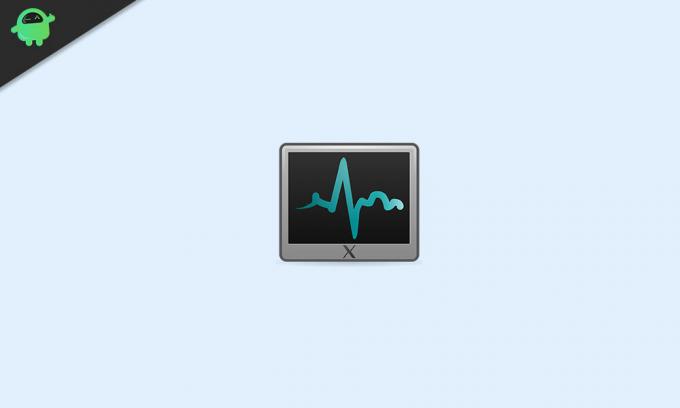
Úrovně priorit ve Windows 10:
Než přejdeme k jednotlivým krokům, měli byste znát některé důležité informace o úrovních priorit ve Windows 10. Níže je uvedeno šest úrovní priority:
- Nízký
- Pod normální
- Normální
- Nad normální
- Vysoký
- Reálný čas
Jak již víte, výchozí úroveň priority je „Normální“ a celý proces je spuštěn bez problémů. I když ručně změníte úroveň priority, vrátí se po ukončení procesu aplikace zpět na „Normální“. Pouze některé aplikace mají nastavení pro automatickou změnu úrovně priority. Urychlení procesu mohou aplikace změnit svou prioritu na „Nad normální“. Například přehrávače médií, jako je Winamp, mají schopnost zvýšit prioritu procesu během přehrávání.
Pamatujte, že uživatel by nikdy neměl nastavovat úroveň priority na „Realtime“. Pokud nastavíte úroveň priority na „Realtime“, aplikace začne spotřebovávat 100% CPU. Zachytí vstup klávesnice i myši, což povede k nestabilitě systému.
Kroky ke změně priority ve Správci úloh ve Windows 10:
- Přejít na Start Jídelní lístek.
- Zadejte „Správce úloh”Ve vyhledávací liště a ve výsledcích hledání klikněte na aplikaci Správce úloh.

- Alternativně můžete stisknout Ctrl + Shift + Esc otevřete Správce úloh.
- Pokud nejste přihlášeni jako „Správce”Uživatel, klikněte pravým tlačítkem na Správce úloh a vyberte Spustit jako administrátor volba.

- Klikněte na „Detaily“V horní části okna Správce úloh. Přejděte dolů na kartu Podrobnosti, dokud nenajdete proces, jehož prioritu chcete změnit.
- Pokud chcete změnit prioritu aktuálně spuštěného programu, přejděte na Procesy záložka.

- Najděte program, jehož prioritu chcete změnit, a klepněte na něj pravým tlačítkem. Vybrat Přejít na podrobnosti možnost z rozevírací nabídky.
- Pokud zde zadáte z Procesy Na kartě by měl být váš proces zvýrazněn.
- Klepněte pravým tlačítkem na vybraný proces a vyberte „Nastavit prioritu”Z rozevírací nabídky.

- Nyní můžete vybrat úroveň priority. Vyberte jednu z následujících možností od nejrychlejšího po nejpomalejší:
- Realtime (nejvyšší priorita)
- Vysoký
- Nad normální
- Normální
- Pod normální
- Nízká (nejnižší priorita)
- Když se zobrazí výzva s žádostí o povolení, klikněte na „Změnit prioritu.”
- Po úspěšné změně priority zavřete Správce úloh okno.
Změna priority procesu může být riskantní úkol. Během procedury byste měli být opatrní. V opačném případě může dojít k selhání počítače. Zvláště buďte opatrní u pomalejších počítačů a programů s velkým využitím paměti.
Podle výše uvedených kroků můžete bez problémů změnit prioritu procesu. Kroky jsou snadné a můžete je provádět sami. Doufáme, že jste v tomto článku našli všechny odpovědi týkající se úrovní priorit. Máte-li jakékoli dotazy nebo zpětnou vazbu, napište si komentář do níže uvedeného pole pro komentář.



